Gehört zu: Astronomie
Siehe auch: N.I.N.A., APT, Mein Workflow mit APT
Benutzt: SVG-Grafiken von pCloud, Fotos aus pCloud
Stand: 12.05.2023
Link:
Warum N.I.N.A. für meine Astrofotografie?
Nachdem ich auf die neue Astro-Software N.I.N.A. aufmerksam geworden bin, möchte ich mal zum Test nachstellen, ob und wie ich mit N.I.N.A. mindestens das Gleiche machen kann, wie mit APT.
Darüber hinaus hätte N.I.N.A. für mich echte Vorteile:
- Modernere, flexibleOberfläche (konfigurierbare Fenster)
- Autofokus mit HFR-Messung
- Bildausschnitt (“Framing”) mithilfe diverser Sternkarten und direkter Übenahme in den Sequencer (Aufnahmeplan).
- Manueller Rotator
- Mosaik-Assistent mit diversen Sternkarten
- Funktionserweiterungen durch Plugins
- Kostenlos und Open Source
Voraussetzungen für meinen Workflow mit N.I.N.A.
Bevor es losgeht, müssen einige Voraussetzungen erfüllt sein:
- Ein Windows-Computer ist vor Ort vorhanden, hat Strom und die nötige Software ist installiert
- N.I.N.A. ist installiert und konfiguriert (Planetariumsprogramm: Stellarium oder Cartes du Ciel)
- Meine Montierung HEQ5 Pro ist aufgebaut und über EQMOD mit dem Computer verbunden
- In EQMOD sind Standorte mit den genauen geografischen Koordinaten definiert
- Das Teleskop mit Flattener und Kamera ist fokussiert.
- Alle Geräte (die Montierung, der USB-Hub, die Kamera,…) sind mit Strom versorgt
- Alle Geräte (die Montierung, die Kamera, der Motorfokusser,…) sind mit meinem Windows-Computer über Kabel (USB-Kabel; ggf. USB-Hub) verbunden
Mein N.I.N.A.-Workflow: Schritt für Schritt
Mein vorsichtiger Workflow besteht aus diesen Schritten:
- Anfangstellung herstellen
- Fokussieren
- Platesolving testen
- Polar Alignment
- Setzen von Alignment-Points
- Setzen eines ersten Alignment-Points
- Ein Zielobjekt anfahren (“Slew”)
- Foto machen
- Platesolving
- SYNC
- Kontrolle des ersten SYNC-Points
- Setzen eines zweiten Alignment-Points (SYNC-Point)
- Setzen eines dritten Alignment-Points (SYNC-Point)
- Foto-Sequenz erstellen
- Optional: Autoguiding anstellen
- Foto-Sequenz starten (Aufnehmen Light Frames)
- Aufnehmen Flat Frames
- Parken in Home-Position
Schritt 1: Anfangsstellung herstellen
Wir wollen den Ausgangspunkt für Gotos (bei N.I.N.A. “Slew” genannt) herstellen.
- Montierung aufbauen und in die Waagerechte bringen
- Ausbalancieren
- Grobe Fokussierung auf terrestrisches Objekt
- Montierung (HEQ5 Pro) gut auf die Home-Position ausrichten.
- Strom an der Montierung anschalten.
- Die Software N.I.N.A. mit der Montierung (über EQMOD) verbinden.
- Im EQMOD-Hauptfenster:
- Kontrolle: Anzeige zeigt: Deklination 90,0 Grad und Azimut Null Grad (das ist wichtig für das erste “Goto” bzw. “Slew”, wie es in N.I.N.A. heisst).
- EQMOD Tracking anschalten auf “siderial” (das wäre wichtig für SYNC-Points und Autofokus, da dann HFR besser berechnet werden kann)
- EQMOD-Zusatzfenster öffen durch Klick auf Schaltfläche “Schraubenschlüssel >>>”
- Im EQMOD-Zusatzfenster
- Site Information
- Alignment/Sync Point Count=0
Abbildung 2: EQMOD Anfangsstellung (pCloud: NINA-Workflow-01.jpg)
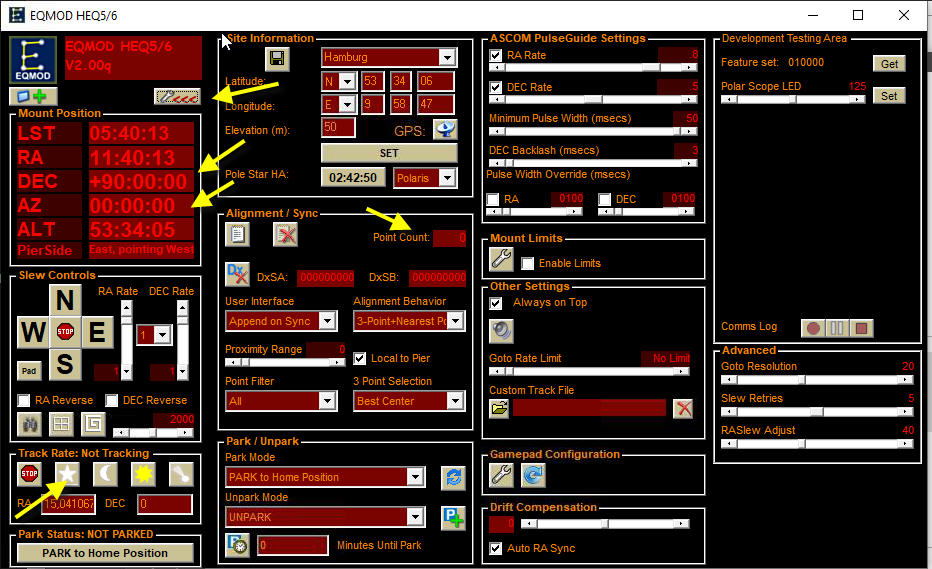
Schritt 2: Warten auf erste Sterne und mit der Software SharpCap fokussieren
Dazu habe ich einen separaten Blog-Artikel geschrieben.
Schritt 3: Platesolving testen
Dazu habe ich einen separaten Blog-Artikel geschrieben.
Schritt 4: Polar Alignment
Dazu habe einen separaten Blog-Artikel geschrieben.
Schritt 5: Setzen von Alignment Points
Ich will zunächst drei Alignment-Points setzen. Die prinzipielle Vorgehensweise ist für jeden Alignment-Point diese:
- Koordinaten des geplanten Alignment Points besorgen (z.B. aus Stellarium oder Cartes du Ciel)
- Mit N.I.N.A. dann:
- einen “Slew” (=Goto) auf dieses Target durchführen
- dann ein schönes Foto machen (Objekt kann ruhig verfehlt sein)
- dieses Foto plate solven
- bei erfolgreichem Solve gleich ein Sync machen
- In EQMOD kann man kontrollieren, ob der Sync-Point dort angekommen ist
Abbildung 3: N.I.N.A. Workflow für einen SyncPoint (pCloud: NINA_Workflow.svg)
Schritt 6: Setzen eines ersten Alignment Points
In diesem Schritt wollen wir einen Alignment-Point auf ein Objekt nicht so weit von der Home-Position machen. Ich habe mir dazu Alpha Cephei ausgesucht. Dazu müssen wir die Koordinaten von Alpha Cephei als Ziel-Koordinaten in N.I.N.A. übernehmen, einen Slew (=Goto) auf das Zielobjekt machen, davon ein Foto machen, dieses Foto “platesolven” und schliesslich darauf “SYNCen”.
Um mit N.I.N.A. einen “Slew” (=Goto) Zielkoordinaten für ein Objekt zu erhalten, gibt es mehrere Möglichkeiten:
- Möglichkeit 1: Im N.I.N.A. “Framing” die Ziel-Koordinaten aus dem Planetariumsprogramm übernehmen (im Abschnitt “Coordinates” auf das “GPS-Symbol” klicken
- Möglichkeit 2: Im N.I.N.A. “Framing” die Ziel-Koordinaten vom Teleskop übernehmen
- Möglichkeit 3: Im N.I.N.A. auf “Imaging” und dann in der Leiste oben rechts auf das Stern-Symbol klicken, aus dem Drop-down das Zielobjekt auswählen und “Slew”
- Möglichkeit 4: …
Wir nehmen mal die erste Möglichkeit:
- Das Planetariumsprogramm starten (Cartes du Ciel, Stellarium) und das erste Ziel dort auswählen (hier: Alpha Cephei)
- In der Software N.I.N.A. den Reiter “Framing” aufrufen und im Bereich “Coordinates” auf “übernehmen von Planetarium klicken” (21h 18m 35s, +62° 35′ 9″).
- N.I.N.A. übernimmt dann die Ziel-Koordinaten vom ausgewählten Zielobjekt aus dem Planetariumsprogramm (und den Rotationswinkel)
- N.I.N.A. holt dann ein Bild des Zielobjekts aus dem als “Image Source” ausgewählten SkyAtlas. Die Größe des Bildes richtet sich nach dem “Field Of View”.
- Bildschauschnitt evtl. korrigieren (“Framing”)
- Schaltfläche “Slew” (N.I.N.A.’s Wort für “Goto”)
Abbildung 4: N.I.N.A. Framing -> Coordinates (pCloud: NINA-Workflow-04.jpg)
Schritt 6.1: Ein Zielobjekt anfahren
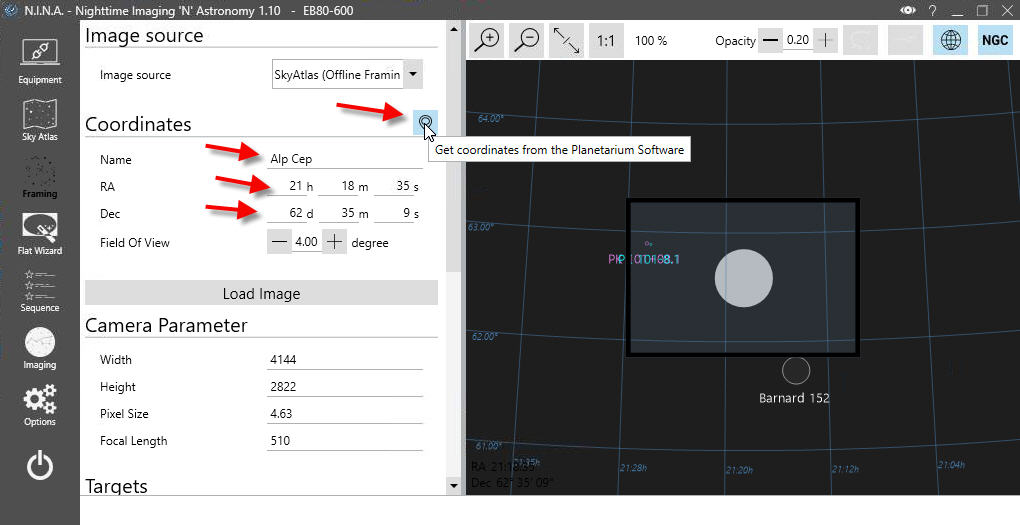
N.I.N.A. Framing: Target Coordinates
In diesem Schritt wollen wir auf das Zielobjekt Alpha Cephei schwenken (Slew = Goto).
- Dazu scrollen wir im gleichen Fenster (Framing Assistent) herunter bis unter dem Bereich “Targets” die Schaltflächen “Recenter Image”, “Slew” etc. sichtbar werden.
- Dann auf die Schaltfläche “Slew” (=Goto) klicken (“Slew” ist ausgegraut, wenn wir die Montierung noch nicht verbunden haben)
- Das Zielobjekt wird jetzt nicht hundertprozentig getroffen sein, da der Ausgangspunkt des “Slew” (=Goto) nur die etwas ungenaue Home-Position war. Das macht aber nichts, wir wollen ja hier nur einen ersten Alignment-Point (SYNC) setzten.
Abbildung 5: N.I.N.A. Framing -> Slew (pCloud: NINA-Workflow-05.jpg)
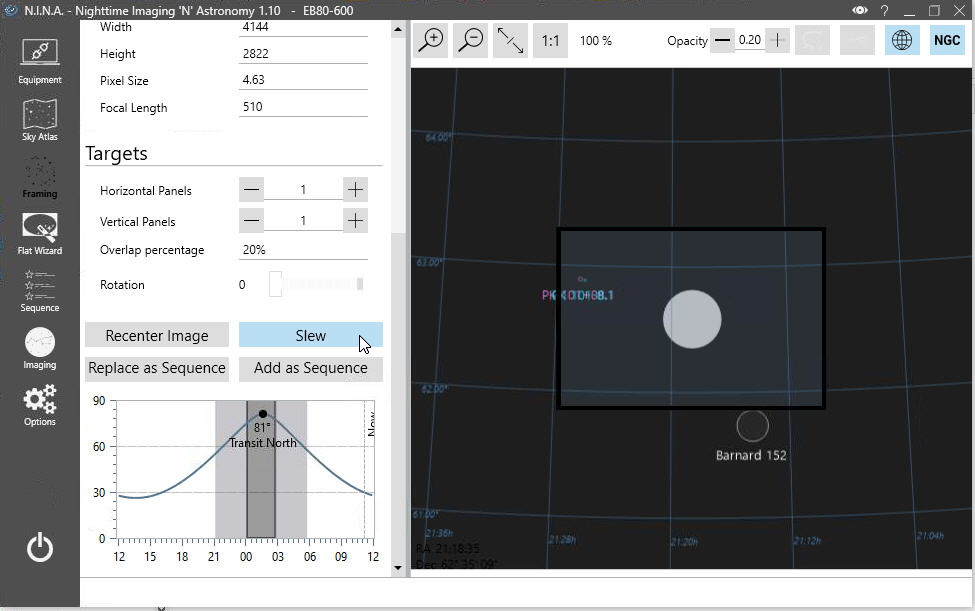
Schritt 6.2: Foto machen
In diesem Schritt wollen wir ein erstes Foto machen.
- In N.I.N.A. die Kamera (meine ASI294 MC Pro) verbinden und die Kühlung anstellen.
- In N.I.N.A. auf den Reiter “Imaging” gehen und ein Foto machen (dazu Belichtungszeit und Gain so einstellen, das Sterne zu sehen sind).
Achtung: Nur wenn wir den Schiebeschalter “Save” auf “On” stellen, wird das Foto auch auf dem Computer gespeichert.
Abbildung 6: N.I.N.A. Imaging (pCloud: NINA-Workflow-06.jpg)
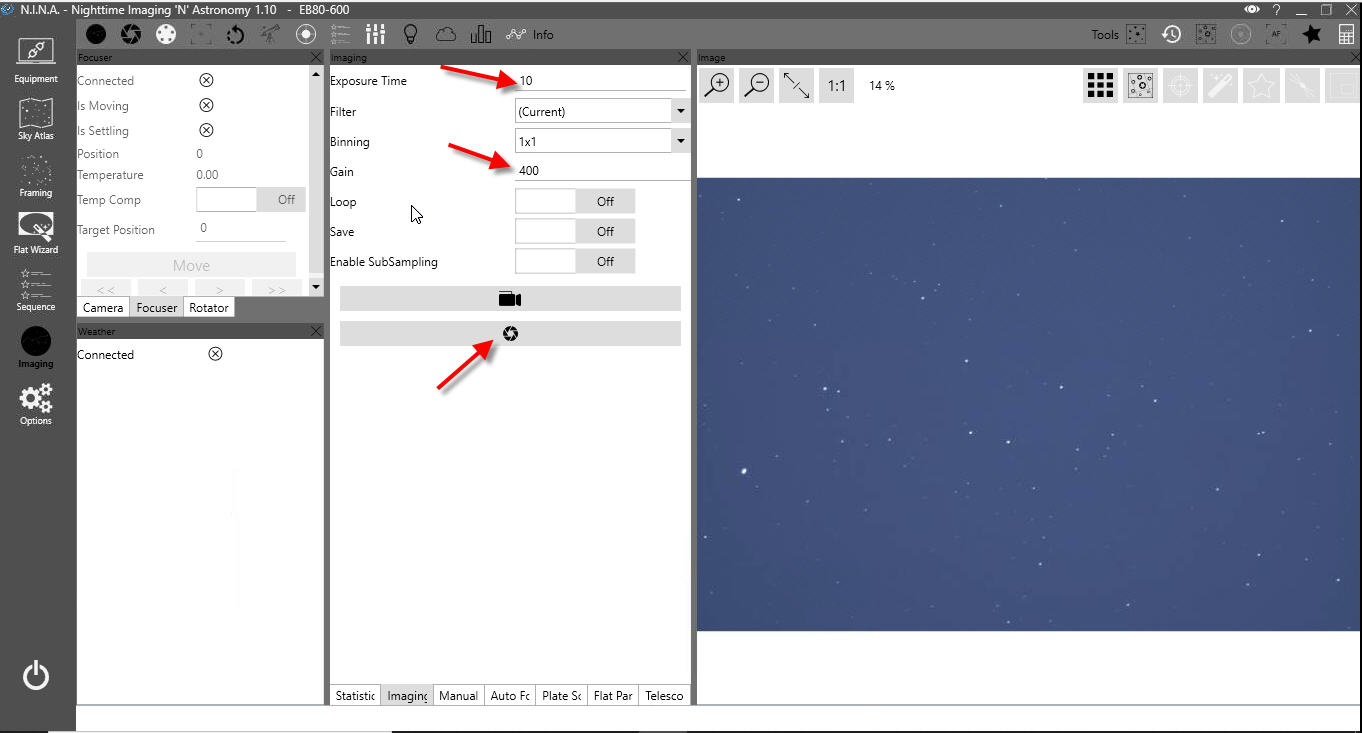
N.I.N.A. Workflow: Imaging
Schritt 6.3: Plate Solving
In diesem Schritt wollen wir nun die tatsächlichen Koordinaten des Bildmittelpunkts ermitteln: Mit diesem Foto auf “Platesolving” gehen.
Als Ergebnis des Platesolving wurden die Koordinaten des Bildmittelpunkts ermittelt zu: RA 21 28 32 Decl +68 08 34 – was ein ganzes Stück entfernt ist (Error 5°) von dem angepeilten Ziel Alpha Cephei. Das macht aber nichts, das Telekop zeigt eben dorthin und wir haben einen ersten korrekten Alignment Point (weil wir Sync auf “On” gesetzt hatten).
Achtung: Bei N.I.N.A. gibt es die Besonderheit, dass die Funktion “Platesolve” selbständing ersteinmal ein Foto schiesst, Also Belichtungszeit und Gain dafür nochmals eingeben….
Abbildung 7: N.I.N.A Reiter Imaging, Funktion Platesolving (pCloud: NINA-Platesolving-02.jpg)
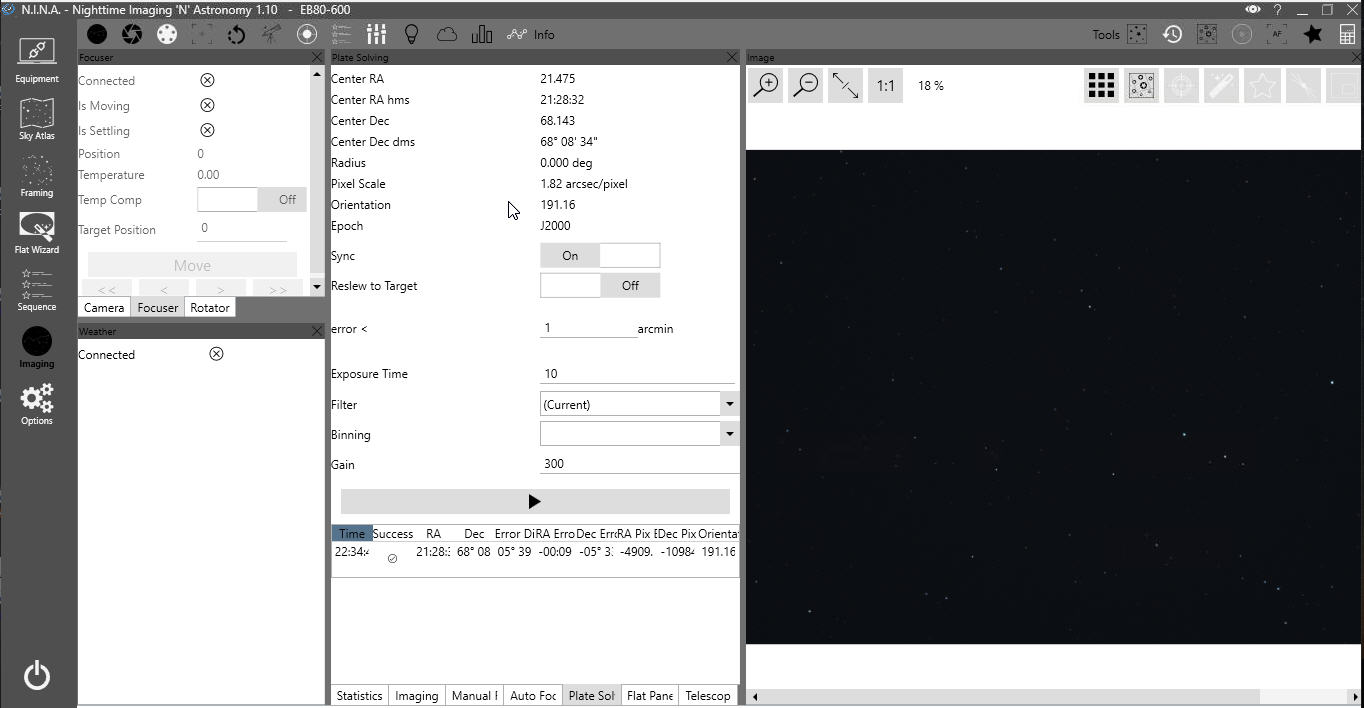
Schritt 6.4: Sync
In diesem Schritt soll N.I.N.A. ein sog. “Sync” machen. Das macht N.I.N.A. ganz von alleine im Anschluss an das erfolgreiche Platesolving, denn wir hatten ja den Schiebeschalter “Sync” auf “On” gestellt, damit werden die Koordinaten des durch Platesolving gefundenen Bildmittelpunkts als Sync-Point in EQMOD übernommen (im Beispiel: RA 21 28 32 Decl +68 08 34).
Schritt 6.5: Kontrolle des Sync Points
In diesem Schritt wollen wir kontrollieren, ob der Sync Point von N.I.N.A. auch in der Teleskopsteuerung EQMOD angekommen ist.
Abbildung 8: EQMOD Liste der Alignment Points (pCloud: NINA_EQMOD_SyncPoint.jpg)
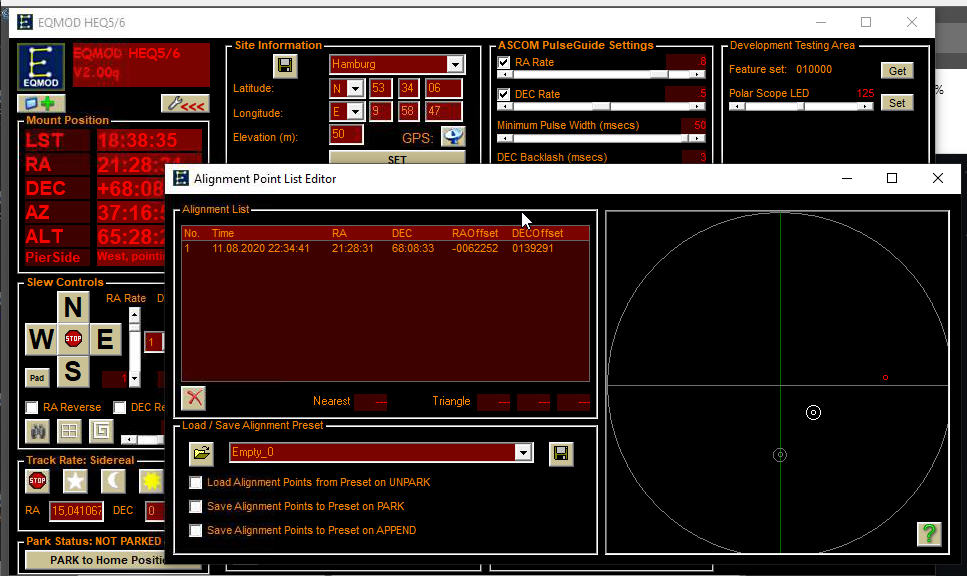
Schritt 7: Setzen eines zweiten Alignment Points
Koordinaten von Beta Cas aus Cartes du Ciel: 00h 09m 12s, +59° 08′ 55″
Abbildung 9: NINA Framing Assistent: Target Coordinates (pCloud: NINA-Workflow-36.jpg)

Nach Slew und Foto nun das Platesloving. Es ergibt: 00h 22m 08s, 59° 49′ 16′ (Error 1° 46′)
Abbildung 10: N.I.N.A. PLatesolving und SYNC (pCloud: NINA-Workflow-38.jpg)
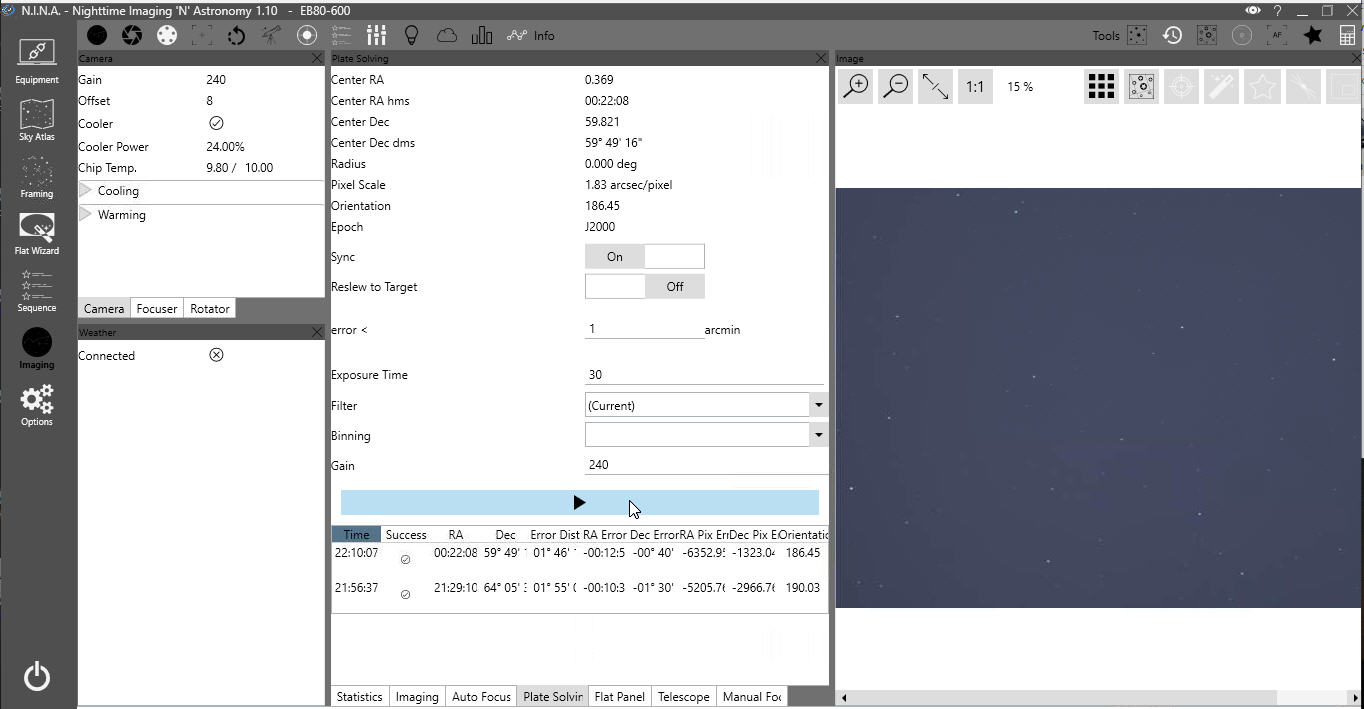
Abbildung 11: EQMOD Kontrolle der Alignment Points (pCloud: NINA-Workflow-39.jpg)
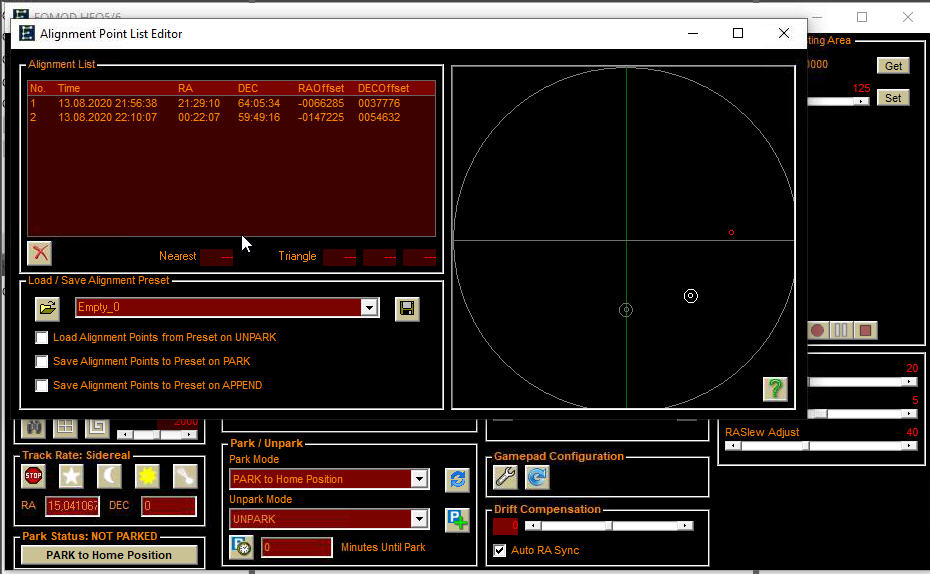
Schritt 8: Setzen des dritten Alignment Points
Als dritten Alignment Point nehmen wir jetzt das “echte” Zielobjekt NGC281
Nach Slew und Foto nun das Platesloving. Es ergibt: 00h 07m 26s, 59° 07′ 32′ (Error 00° 13′)
Abbildung 12: NINA: After Slew now a new Platesolving (pCloud: NINA-Workflow-42.jpg)
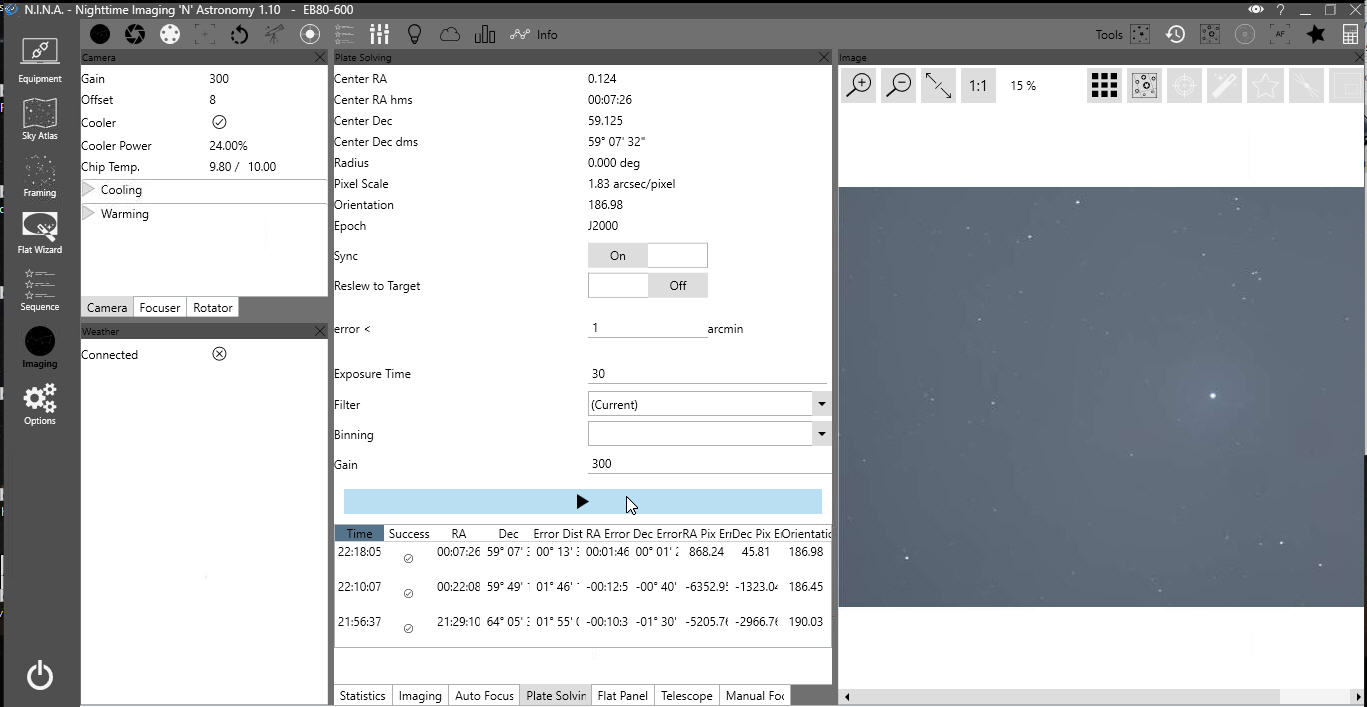
Schritt 9: Die Fotosequenz erstellen
Positionieren auf das Zielobjekt
In diesem Schritt geht es auf das “echte” Zielobjekt NGC281
Da ich von meiner Terrasse aus nur eine sehr begrenzte freie Sicht auf den Himmel habe, plane ich jetzt Beta Cassiopeia und NGC281 als Ziele zu nehmen.
- In Stellarium das “echte” Beobachtungsobjekt auswählen (jetzt also: NGC281).
- In N.I.N.A. Reiter “Framing” und Coordinates aus Planetariumsprogramm übernehmen.
- Dort jetzt den Bildschirmauschnitt schön einstellen (= Frame) und die Schaltfläche “Recenter Image” drücken.
- Dann Schaltfläche “Replace as Sequence” klicken. Dadurch öffnet sich der Reiter “Sequence” und wir stellen dort ein, wieviele Aufnahmen wir machen wollen (Total #) und welche Belichtungszeit (Time) das Einzelfoto haben soll. Wir können auch das “Gain” und das “Dithering” einstellen.
Bevor wir die Sequence starten sollten wir Überlegen, ob wir Autoguiding brauchen.
Framing auf NGC281 (Koordinaten 00h 52m 25s, +56° 33′ 53″)
Abbildung 13: NINA Framing an NGC281 (pCloud: NINA-Workflow-44.jpg)
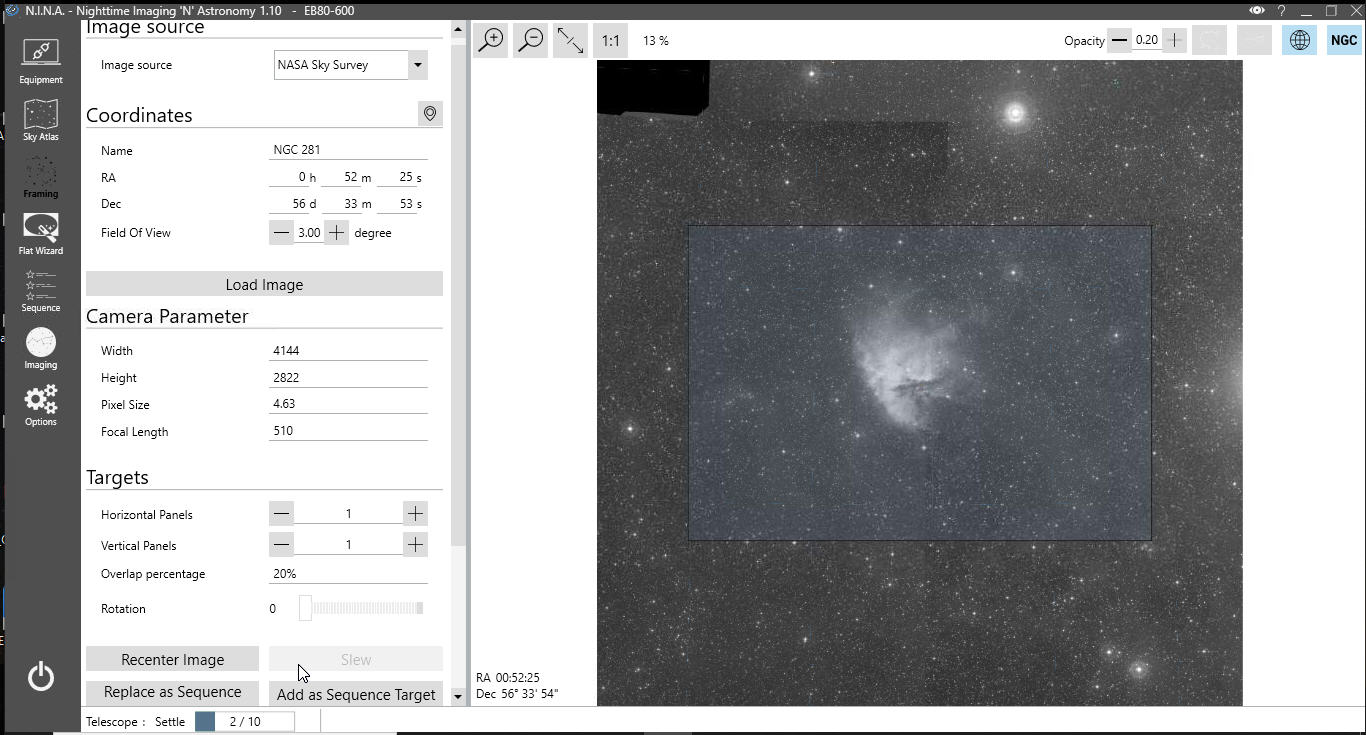
===========================================================
Slew und Platesolving ergibt die Koordinaten 00h 52m 35s, 56° 34′ 19″ (Error 01′ 21″)
Abbildung 14: NINA Workflow: Final Platesolving (pCloud: NINA-Workflow-45.jpg)
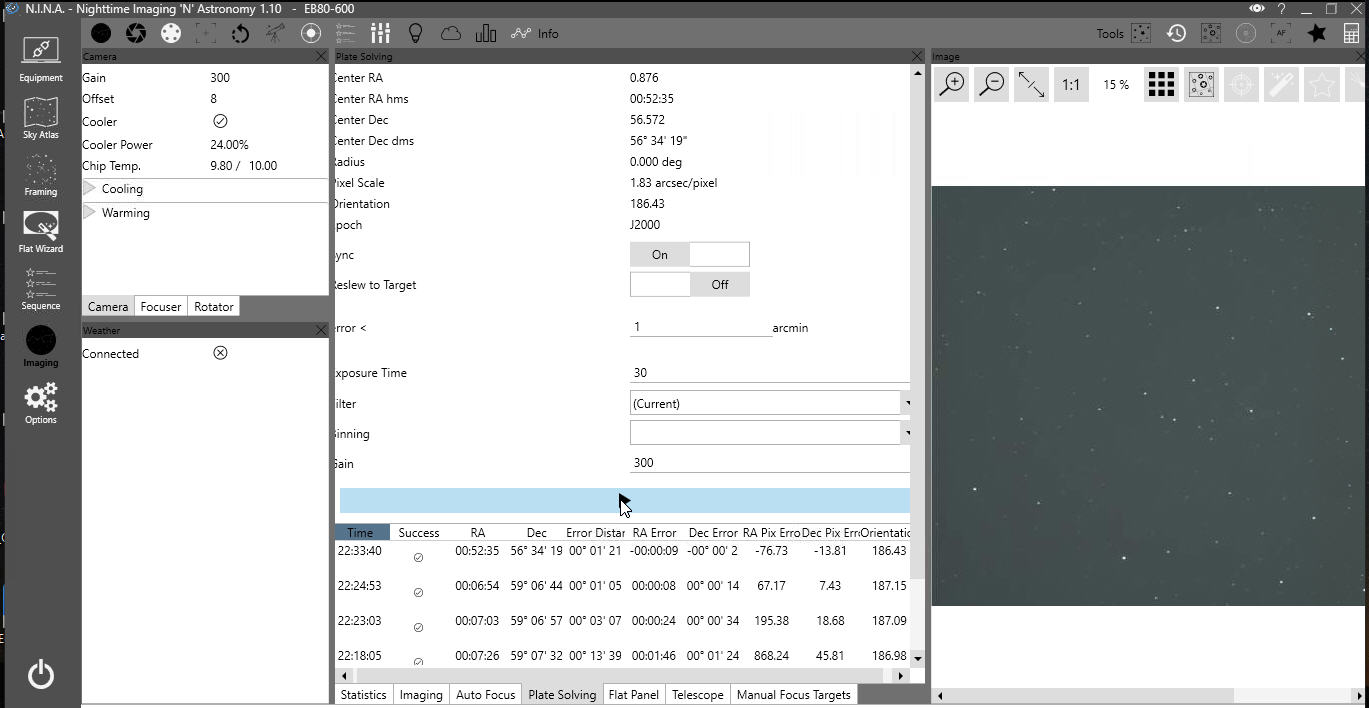
Nun gehe ich zurück zum “Framing” und klicke da auf die Schaltfläche “Replace as Sequence”
Abbildung 15: N.I.N.A. Sequence (pCloud: NINA-Workflow-46.jpg)
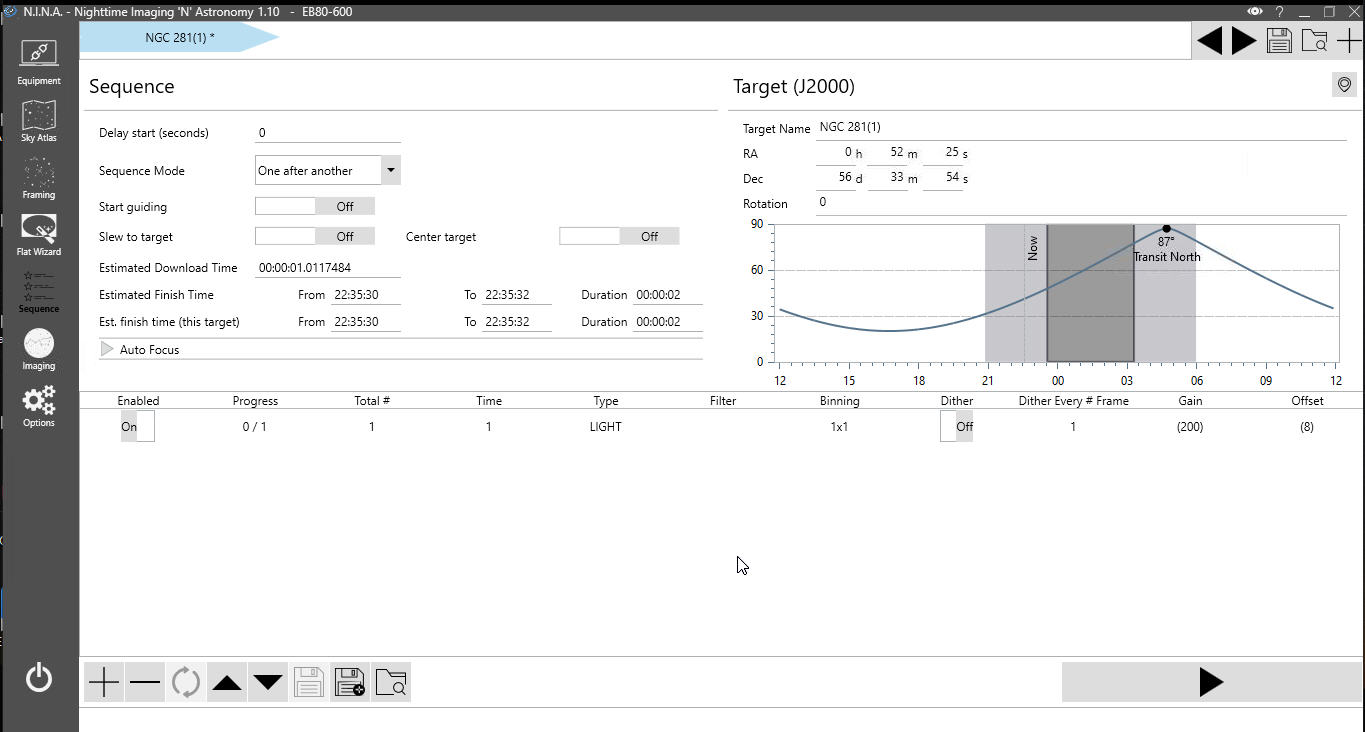
In der Sequenz trage ich zusätzlich ein
- Total # = 20
- Time = 60
Entweder hatte ich schon vorher das Teleskop auf meine Zielposition gefahren oder ich schalte jetzt in der Sequenz “Slew to target” ein.
Ggf. kann ich an dieser Stelle auch aufhören und meine soweit eingerichtete Sequenz für späteren Gebrauch abspeichern.
Schritt 10: Optional: Autoguiding aktivieren
Bevor ich die Sequenz starte muss ggf. noch das Autoguiding gestartet werden.
Im nächsten Schritt aktiviere ich mein Autoguiding (optional)
- Mit N.I.N.A. habe ich schon auf mein Zielobjekt geschwenkt (die Position wird zum Fotografieren also nicht mehr verändert)
- Ich starte dann die Software PHD2 und verbinde die GuideCam und die Montierung
- dort gehe ich auf das “Loop”-Symbol und wenn ein paar Sterne zu sehen sind, lasse PHD2 automatisch einen Leitstern auswählen
- dann auf das “Guide”-Symbol mit Shift-Klick zum Kalibrieren.
- nach erfolgreicher Kalibrierung das Guiding in paar Minuten laufen lassen.
- Dann zurück nach N.I.N.A.
Schritt 11: Foto-Sequenz starten (Light Frames aufnehmen)
In diesem Schritt können wir nun endlich die Foto-Sequenz starten
- Im N.I.N.A. Reiter “Sequence” sehen wir unsere geplante Foto-Sequenz.
- Wir sollten kontrollieren, ob jetzt wirklich bei der Montierung in EQMOD “Tracking Siderial” aktuell ist
Schritt 12: Flat Frames aufnehmen
Dazu habe ich einen separaten Blog-Artikel geschrieben.
Schritt 13: Abschalten
Im letzten Schritt schalten wir wieder ab:
- Kamera langsam aufwärmen
- Teleskop auf Park-Position
- N.I.N.A. abschalten
- Computer herunterfahren
- Strom abschalten
- Teleskop wetterfest bedecken